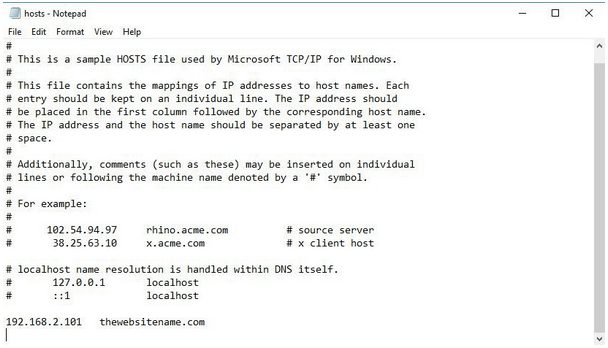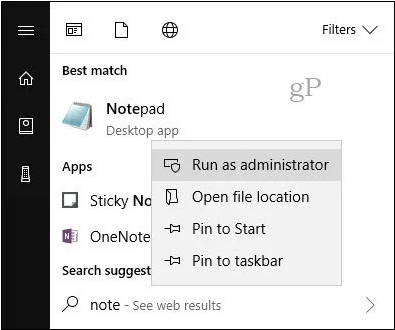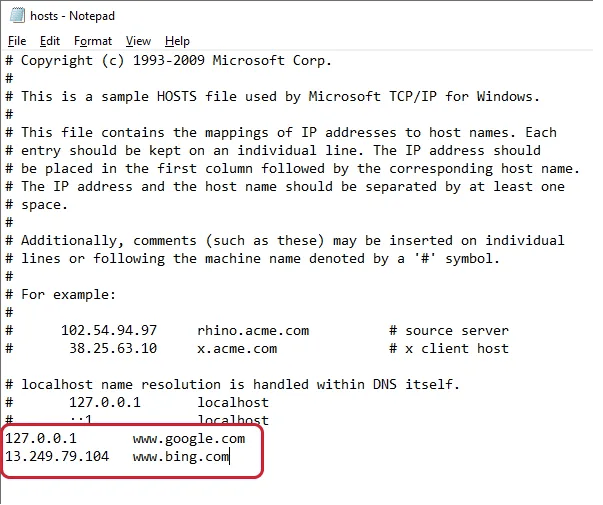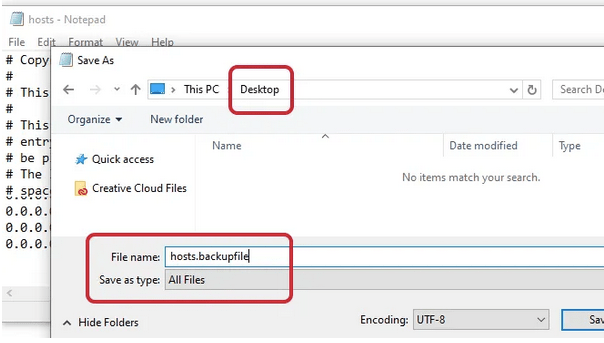Surfanje po internetu je sestavni del našega življenjskega sloga. V trenutku, ko internet preneha delovati, se zdi, kot da je naš ves svet razpadel. Če želite v svoji napravi odpraviti težave, povezane z internetom, vam bomo morda svetovali, da uredite datoteko gostiteljev vašega sistema. Hosts File je del samega operacijskega sistema; ne glede na to, ali uporabljate Windows, Mac ali Linux, datoteka gostiteljev obstaja.
Ko se gostiteljska datoteka poškoduje, se lahko pri dostopu do interneta soočite z nekaterimi težavami . Če želite to odpraviti, morate urediti datoteko gostitelja v sistemu, da odpravite težavo. Drug razlog, zakaj večina od nas ureja datoteke gostiteljev, je blokiranje določenih spletnih mest. Mnogi skrbniki na delovnem mestu uredijo datoteko gostitelja, da blokirajo dostop do spletnih mest, kot so YouTube, Facebook in Instagram, da svojim zaposlenim opustijo dostop do nje med delovnim časom.
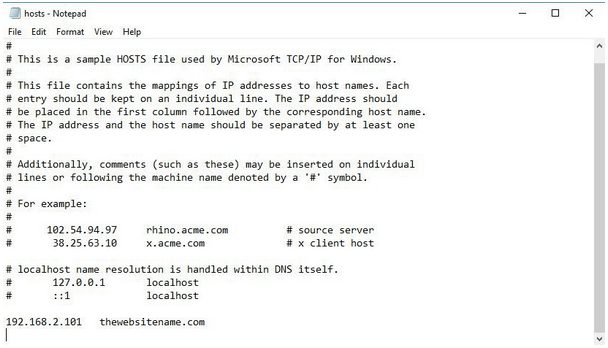
Vir slike: Medium
Želite izvedeti, kako urediti gostiteljsko datoteko? V tej objavi smo pokrili podroben vpogled v to, kaj je datoteka gostiteljev, kako urediti datoteko gostiteljev v sistemu Windows, zakaj je potrebna in vse ostalo, kar veste o tej temi.
Začnimo.
Preberite tudi: Kako urediti datoteko Hosts na Macu.
Kaj so datoteke Hosts?
Datoteke gostiteljev so del operacijskega sistema; običajno so sistemske datoteke, ki preslikajo imena gostiteljev v naslove IP. Naslove IP si je nekoliko težko zapomniti, ne pa imen spletnih mest, kot so Facebook, Google ali YouTube, ki si jih je v primerjavi s primerjavo veliko lažje priklicati. Torej gostiteljska datoteka shranjuje informacije, ki preslikajo zapletene naslove IP v preprostejša človeku prijazna imena gostiteljev.
Gostiteljska datoteka v sistemu Windows je shranjena na naslednji lokaciji:
C:/Windows/System32/Gonilniki/Etc/Hosts
Kako urediti datoteko Hosts v sistemu Windows 10?
Sledite tem hitrim korakom za urejanje datoteke gostiteljev na osebnem ali prenosnem računalniku z operacijskim sistemom Windows.
Zaženite iskalno vrstico menija Start, vnesite »Beležnica«, z desno miškino tipko kliknite njeno možnost in nato izberite »Zaženi kot skrbnik«.
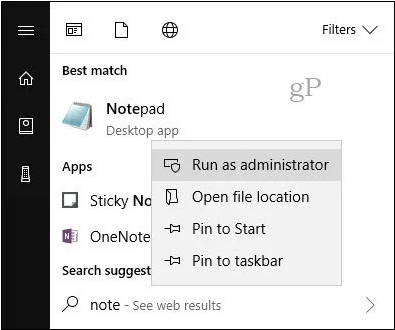
V oknu beležnice tapnite Datoteka> Odpri.
Pomaknite se do naslednje lokacije: C:/Windows/System32/Drivers/Etc/Hosts
Ko se dokumenti gostiteljske datoteke naložijo, jo lahko preprosto uredite na svojem koncu.
Če želite urediti gostiteljsko datoteko, boste morali najprej omeniti naslov IP, ki mu sledi ime spletnega mesta. Tukaj je kratek primer:
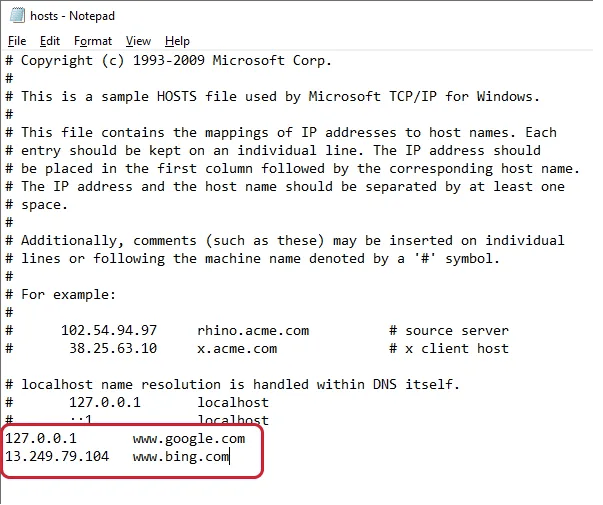
Vir slike: Help Desk
Če želite blokirati dostop do določenih spletnih mest v vašem sistemu, lahko preprosto vnesete neveljaven naslov IP poleg imena spletnega mesta.
Na primer:
0.0.0.0 www.youtube.com
S tem boste blokirali YouTube v vašem računalniku. Izberete lahko katero koli ime spletnega mesta in nato vnesete neveljaven naslov IP, da blokirate njegov dostop.
In ja, ko končaš. Ne pozabite shraniti datoteke, da shranite nedavne spremembe, ki ste jih naredili za urejanje datoteke gostiteljev Windows. Če želite shraniti urejeno datoteko gostitelja, sledite tem korakom.
Pritisnite gumb "Shrani kot". Vnesite ime datoteke kot “Hostfile.backupfile” in jo nato shranite na namizje.
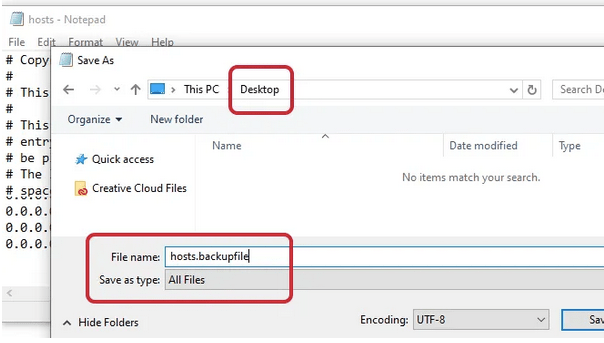
Vrnite se na namizje, z desno tipko miške kliknite datoteko in izberite »Preimenuj«. Odstranite pripono “.backupfile” iz imena datoteke.
Kopirajte datoteko in se nato pomaknite do mesta, kjer je bila shranjena izvirna gostiteljska datoteka.
C:/Windows/System32/Gonilniki/itd
Ko prispete do mape ETC, prilepite novo gostiteljsko datoteko (ki ste jo pred kratkim uredili) na to mesto.
Vaš sistem bo prikazal obvestilo, ki vas bo vprašalo, ali želite vsebino stare datoteke zamenjati z novo. Za nadaljevanje izberite možnost »Zamenjaj datoteko na cilju«.
To je to, fantje!
Prenesite Advanced System Optimizer!
Ali ima vaš računalnik Windows v zadnjem času nekaj težav? Vas moti počasen in počasen odziv vašega sistema? Morda imamo za vas rešitev za natančno nastavitev delovanja vašega računalnika. Prenesite orodje Advanced System Optimizer, da povečate zmogljivost vašega računalnika. To izvrstno orodje opravlja različna dela, da skrbi za zdravje vašega sistema.
Advanced System Optimizer je lahko eno najboljših uporabnih orodij za takojšnjo optimizacijo delovanja vašega računalnika in sprostitev precejšnje količine prostora za shranjevanje . Prenesite še danes!